联想G50是一款性能稳定的笔记本电脑,但有时候用户可能会遇到无法正常进入系统或安全模式的问题。本文将为您介绍解决这些问题的方法,帮助您重新恢复正常使用。
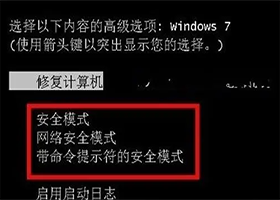
一、联想G50进不去系统的解决方法
1. 检查电源和电池:首先,确保电源适配器连接正常,电池电量充足。如果电池电量不足,尝试使用电源适配器直接供电,然后重新启动电脑。
2. 检查硬件连接:有时候,硬件连接不良也会导致无法进入系统。请检查所有外部设备的连接,如键盘、鼠标、显示器等,并确保它们都连接牢固。
3. 进入BIOS设置:重启电脑后,按下F2或者Del键进入BIOS设置界面。在BIOS设置中,检查启动顺序是否正确,确保硬盘是第一启动选项。如果不是,请将其调整为第一启动选项,保存设置并重新启动电脑。
4. 使用系统恢复工具:如果以上方法都无效,您可以尝试使用联想G50自带的系统恢复工具。具体操作步骤可以参考联想官方网站或用户手册中的说明。
二、联想G50安全模式进不去的解决方法
1. 使用F8键:重启电脑后,按下F8键进入高级启动选项界面。在这个界面中,选择“安全模式”并按下回车键。如果您无法进入安全模式,可以尝试下面的方法。
2. 使用系统恢复工具:如果您无法通过F8键进入安全模式,可以尝试使用联想G50自带的系统恢复工具。具体操作步骤可以参考联想官方网站或用户手册中的说明。
3. 使用Windows安装盘:如果您有Windows安装盘,可以尝试使用它来修复系统。将安装盘插入电脑,重启后按下任意键进入安装界面,选择“修复你的计算机”,然后按照提示进行操作。
4. 寻求专业帮助:如果以上方法都无效,建议您联系联想客服或专业维修人员寻求帮助。他们可以提供更具体的解决方案,帮助您解决问题。
结语:联想G50进不去系统或安全模式可能是由多种原因引起的,但大多数情况下可以通过上述方法解决。如果您遇到这些问题,请按照本文提供的方法逐一尝试,相信您能够重新恢复正常使用。如果问题仍然存在,请及时寻求专业帮助。
电池充电到100%其实是不太好的,你要是真想调就到控制面板-电池管理,自己调一下阀值就行了,不过还是...
1.第一种方法是先将机器倒置,将电池拆除,将后盖所有螺丝拧下。在电脑的四个角有为了防滑设计的小皮垫,...
笔记本电脑因其轻薄、便携的机身,受到了不少学生、办公人士的青睐。但是,估计很多朋友都没有考虑过笔记本...
1、首先鼠标右键单击此电脑,选择属性。2、进入属性后点击设备管理器。3、在设备管理器中找到网络摄像头...
第一个是硬盘指示灯第二个是CapsLock 大小写转换第三个是NumLock 数字键盘锁第四个是Sc...
提示:本网站电话可直接查询/预约笔记本维修网点和地址 如果联想笔记本的按键声音消失了,可能是由于以下...